mac双系统怎么安装
- 分类:教程 回答于: 2021年12月21日 08:30:00
苹果电脑和windows电脑是不一样的,苹果电脑自身会带一个boot camp助理工具,为了方便小伙伴安装新的系统,那么苹果电脑双系统怎么安装呢?下面小编就给大家带来mac双系统安装教程。
1.首先打开mac电脑在桌面顶部点击“前往”找到“实用工具”。

2.我们在实用工具中打开“Boot Camp助理”。

3.接着打开Boot Camp助理,点击右下角继续。

4.ISO映像这边,点击“选取”选择windows10 iso文件位置(windows10原版iso镜像要事先准备好)选好之后,点击打开。

5.接着是分区,分出来一个区给windows系统,用鼠标拖动中间小圆点划分两个分区的大小,一般需要30G以上,具体看你的硬盘大小,分区之后,点击安装。
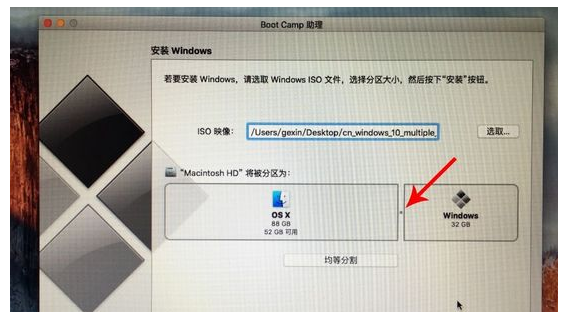
6.点击安装后Boot Camp助理会下载windows支持软件,执行磁盘分区操作,预计时间可能15-20分钟,耐心等待下载完成。

7.然后存储windows支持软件,等待进度条完成。

8.安装完成后会启动进入windows安装程序。

9.安装语言、时间、键盘一般不用改,点击下一步。
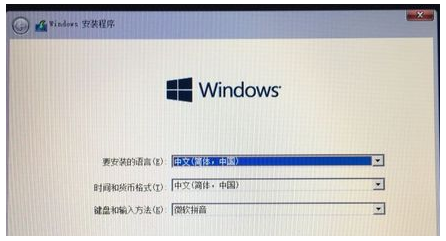
10.密钥的话,直接点击“我没有产品密钥”。
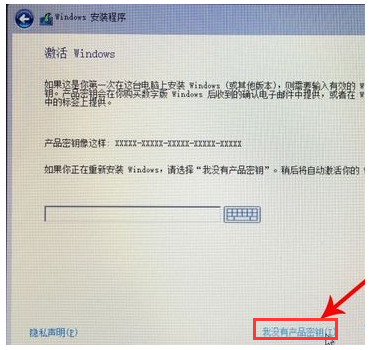
11.进入到页面,选择要安装的win10版本,专业版或家庭版,选择之后,点击下一步。

12.开始选择分区,我们选中“BOOTCAMP”这个分区,记住它的分区编号是分区5,点击“格式化”。
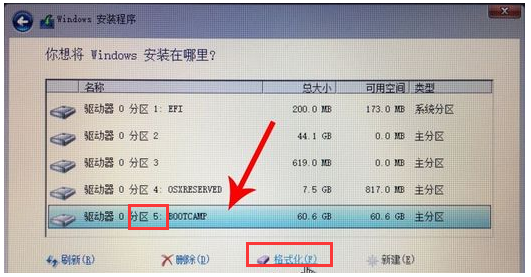
13.格式化完成后,继续选中这个分区“5”,点击下一步。

14.进入开始安装windows10系统,等待即可。

15.一段时间安装之后,安装完成,可以选择自定义,也可以使用快速设置。

16.当我们进入win10系统之后,不要着急用,首先要安装驱动,点击左下角的资源管理器图标。

17.进入页面,点击箭头这个盘符进入。

18.我们往下找到“BootCamp”文件夹,双击打开。

19.运行Setup,打开Boot Camp安装程序,执行驱动安装。
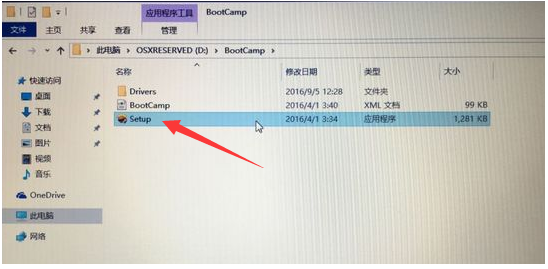
20.驱动安装完毕后,点击“是”,然后我们立即重启系统,这样mac就安装双系统就完成了。

以上就是mac双系统安装教程,希望能帮助到大家。
 有用
26
有用
26


 小白系统
小白系统


 1000
1000 1000
1000 1000
1000 1000
1000 1000
1000 1000
1000 1000
1000 1000
1000 1000
1000 1000
1000猜您喜欢
- 苹果电脑双系统安装的方法步骤..2022/08/16
- 电脑显卡排行榜天梯图2022年7月版..2022/09/05
- bt种子是什么意思呢?2019/08/09
- 怎么安装主板驱动2016/11/12
- 小白系统重装教程2022/09/09
- win11怎么强制关机的步骤教程..2021/07/10
相关推荐
- 用最简单的方法告诉你如何重装系统..2020/06/22
- 手把手教你下载的系统怎么安装..2022/09/16
- 详细的联想电脑安装win10系统教程..2021/03/31
- 怎么重装系统最方便2022/07/06
- 不能开机怎么重装系统2022/11/10
- 重装系统出现windows未能启动怎么办..2022/08/23

















